Добавить новые устройства вручную
Эта функция дает возможность вручную добавлять компьютеры, которые не получается найти или добавить автоматически. На вкладке Компьютеры или Группа можно добавить компьютеры.
1.Чтобы добавить новый компьютер, щелкните Компьютеры > Добавить устройство, а затем выберите Компьютеры (другой способ: щелкните значок шестеренки ![]() рядом с существующей статической группой, а затем щелкните Добавить новый).
рядом с существующей статической группой, а затем щелкните Добавить новый).
2.Выберите Добавить компьютеры. Можно использовать несколько опций:
oВведите IP-адрес или имя хоста компьютера, который нужно добавить, и ESET PROTECT On-Prem будет искать его в сети. При необходимости можно ввести описание компьютеров.
o+ Добавить устройство, чтобы добавить дополнительные устройства. Если вы хотите удалить компьютер из списка устройств, щелкните значок Корзина ![]() или нажмите Удалить все.
или нажмите Удалить все.
oИмпорт CSV-файла, чтобы загрузить файл в формате .csv, содержащий список компьютеров, которые нужно добавить. Дополнительные сведения см. в разделе Импорт CSV-файла.
oЩелкните Копировать и вставить, чтобы вставить пользовательский список компьютеров с настраиваемыми разделителями. Эта функция работает аналогично функции «Импорт .csv-файла».
3.Щелкните Выбрать теги, чтобы назначить теги.
4.Родительская группа — выберите существующую родительскую группу, а затем нажмите кнопку ОК.
5.Использовать разрешение FQDN:
oУстановите флажок, и сервер ESET PROTECT Server преобразует предоставленный IP-адрес или имя хоста компьютера в полное доменное имя.
oСнимите флажок, чтобы импортировать указанные имена компьютеров. Эта опция ускоряет пакетный импорт компьютеров благодаря использованию полных доменных имен (например, импорт из .csv).
6.В раскрывающемся списке Решение конфликтов выберите действие, которое нужно выполнить, если добавляемый компьютер уже присутствует на ESET PROTECT On-Prem:
•Спрашивать при обнаружении — В случае обнаружения конфликта программа предложит вам выбрать действие (возможные варианты описаны ниже).
•Пропустить дублирующиеся устройства — дублирующиеся компьютеры не добавляются.
•Создать дублирующиеся устройстваустройство — Новые компьютеры добавляются, но под другими именами.
•Переместить дублирующиеся устройства в группу — конфликтующие компьютеры будут перемещены в родительскую группу.
7.После внесения всех необходимых изменений нажмите кнопку Добавить.
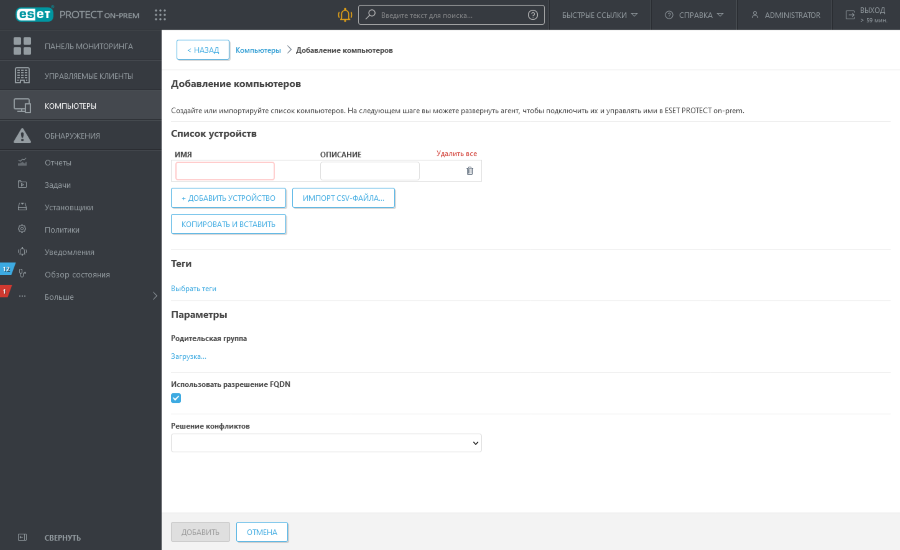
Для добавления нескольких компьютеров может потребоваться больше времени. Возможно, будет выполнен обратный DNS-поиск. См. описание параметра Использовать разрешение FQDN выше. |
8.Появится окно Все устройства добавлены.
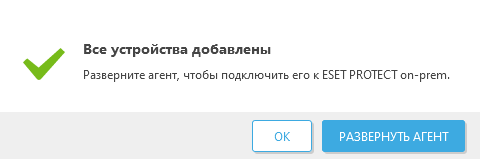
•Щелкните Развернуть агент — в разделе Создать установщик выберите операционную систему и тип развертывания агента.
•Нажмите кнопку OK, чтобы развернуть агент позже. Добавленные компьютеры появятся в разделе Компьютеры. Выберите компьютер > ![]() Решения, чтобы развернуть агент:
Решения, чтобы развернуть агент:
o![]() Развернуть агент с помощью установщика — в разделе Создать установщик выберите операционную систему и тип развертывания агента.
Развернуть агент с помощью установщика — в разделе Создать установщик выберите операционную систему и тип развертывания агента.
o![]() Развернуть агент с помощью серверной задачи — используйте серверную задачу Развернуть агент, чтобы развернуть агент.
Развернуть агент с помощью серверной задачи — используйте серверную задачу Развернуть агент, чтобы развернуть агент.